WooCommerceサブスクリプション製品を追加する方法
公開: 2022-02-22WooCommerceサブスクリプション製品をWebサイトにすばやく簡単に追加する方法をお探しですか?
サブスクリプションと定期的な支払いは、長期間にわたって顧客を維持するための優れた方法です。 サブスクリプションとソフトウェアサービスモデルは、当面の間、オンラインビジネスの未来のようであり、それらをビジネスに追加する機会を捉えなければ、見逃してしまうでしょう。 これが、WooCommerceサブスクリプション製品を追加する方法に関するガイドを提供した理由です。
しかし、最初に、WooCommerceサブスクリプション製品とそれらをどのように利用できるかについて詳しく見ていきましょう。
WooCommerceサブスクリプション製品とは何ですか?
サブスクリプション製品の使用は、何年もの間、仮想の商品やサービスを提供する多くの企業にとって頼りになるモデルでした。 アイデアは、製品を作成して顧客に提供し、数週間、数か月、またはそれ以上になる可能性のあるタイムリーに請求することです。 あなたの顧客があなたの製品を購読している限り、彼らは定期的に製品の料金を請求されます。
定期的な支払いの手段を通じて、時間をかけて製品を改善し、より多くの機能と利点を追加しながら、製品から継続的に利益を得ることができます。 したがって、サブスクリプション製品は、スケジュールされた定期支払いに基づいて機能します。 間隔またはサブスクリプション期間(月次、週次、年次)に応じて、顧客にサービスの料金が自動的に請求されます。
しかし、なぜWooCommerceサブスクリプション製品の使用を検討する必要があるのでしょうか。
なぜWooCommerceサブスクリプション製品を使用するのですか?
支払いはスケジュールされて自動的に行われるため、サブスクリプション製品を使用する上で、一貫性のある適切にスケジュールされた請求が重要な側面になります。 それはあなたの製品があなたによくスケジュールされた、一貫したキャッシュフローを提供することを意味します。 これにより、顧客に手動で請求する必要がなくなり、ビジネスに必要な請求が少なくなります。
さらに、これはまた、支払いエラーが少なく、支払い遅延が少ないことを意味するため、製品を発送する前に顧客が支払うのを待つ必要がありません。 WooCommerceサブスクリプション製品を使用すると、各サブスクリプションの継続期間と更新の間隔を定義することもできます。 したがって、顧客に1年に1回だけ、または6か月ごとに請求される1年間のサブスクリプションを設定できます。
さらに、特定のサブスクリプション製品を使用すると、特定のページやコンテンツへの特定のアクセスなどの高度な機能をバンドルすることもできます。 また、Butcher'sBoxやDollarShave Clubなどのサブスクリプションベースのサービスや、サブスクリプションを利用している限り毎月製品を発送する月刊誌を使用することもできます。
同様に、サブスクリプション製品についても、さまざまなタイプのサブスクリプションプランまたはモデルを検討できます。 さまざまなタイプのサブスクリプションプランまたはモデルを追加することも検討できます。 そしてもちろん、ユーザーがサブスクライブしている限り、いつでもプランをアップグレードまたはキャンセルするオプションをユーザーに提供することもできます。
サブスクリプション製品の助けを借りて、ビジネスを拡大する機会も増えます。 WordPress用の多くのWooCommerceプラグインとテーマは、最近この支払いモデルを非常に頻繁に使用しています。 しかし、それだけではありません。最近では、サブスクリプションを使用して物理的な商品やサービスを提供している企業も見られます。
WooCommerceサブスクリプション製品を追加するにはどうすればよいですか?
したがって、一貫した利益と成長と引き換えに有形の製品を顧客に提供するスマートな方法を探している場合は、ガイドに従ってWooCommerceサブスクリプション製品を作成および追加することを強くお勧めします。
WooCommerceサブスクリプション製品を有効にする最も簡単な方法は、専用のサブスクリプションプラグインを使用することです。 これらのプラグインを使用すると、WooCommerceベースのサブスクリプションモデルをWebサイトに簡単に統合できます。 これらのプラグインには、複数の支払いゲートウェイのサポート、無料トライアルとボーナスの機能、カスタマイズ可能な請求プランなどのすばらしい機能が付属しています。
それでは、これらのプラグインのいくつかと、WooCommerceWebサイトでそれらをどのように使用するかを見てみましょう。
WooCommerceサブスクリプション製品プラグイン:
1)ウーサブスクリプション
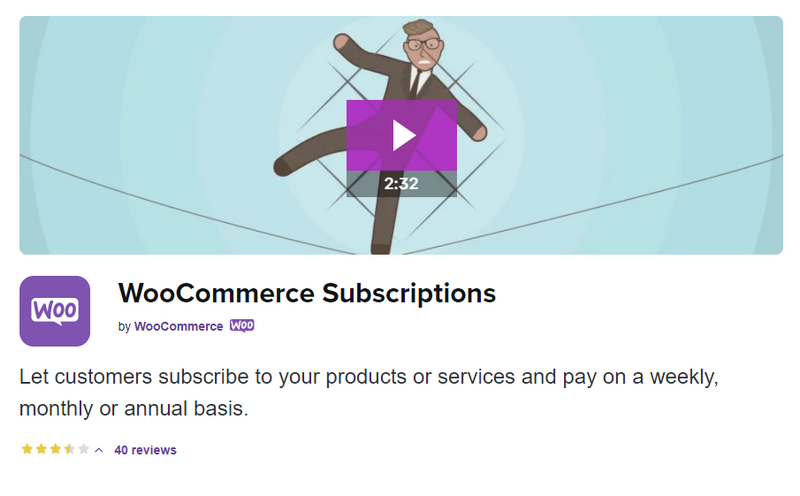
Wooサブスクリプションは、WooCommerceサブスクリプション製品を追加するために利用できる最も人気のあるプレミアムプラグインの1つです。 WooCommerceとそのすべての機能を完全に統合することで、すばらしいサブスクリプションサービスのオンラインカタログをすぐに作成できます。 プラグインは、25以上の支払いゲートウェイ、複数の請求スケジュールのサポート、手動更新などを提供します。
また、スマート機能を有効にして、サブスクリプションが失敗することなく更新されるようにすることもできます。 プラグインによって提供される失敗した更新およびスマート更新通知機能で自動再請求を使用できます。
このプラグインを使用して、すべてのサブスクリプションを追跡し、サブスクリプションのコンパイル済みレポートを取得することもできます。 これには、アクティブなサブスクライバーの数、サブスクライブを解除したユーザーの数、経常収益などが含まれます。 このデータを使用して、サブスクリプションサービスを改善したり、顧客にさらに有利なオファーを追加したりすることができます。
主な機能:
- 25を超える複数の支払いゲートウェイをサポートするさまざまなサブスクリプションプランと請求スケジュールを提供します。
- 手動更新、失敗した支払いに対する自動反逆、および顧客向けの組み込みの更新通知と電子メールをサポートします。
- 同期支払いと可変サブスクリプションを有効にする
- サブスクリプションを一時停止またはキャンセルするオプションを使用して、顧客のサブスクリプションアカウントページを設定します。
価格:
Woo Subscriptionsは、1年間のサポートとアップデートおよび30日間の返金保証付きで、年会費$199から始まるプレミアムプラグインです。
2)WooCommerceのサブスクリプション:
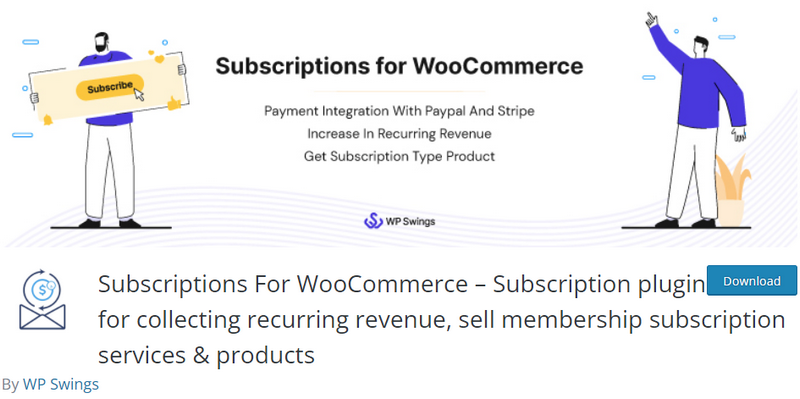
WooCommerceのサブスクリプションは、Webサイトのサブスクリプション製品を有効にするための無料(またはプレミアム)オプションです。 このフリーミアムプラグインを試してみてください。このプラグインを使用して、Webサイトの定期支払いとサブスクリプション製品を有効にすることができます。 必要な数のサブスクリプション製品を作成し、それらのさまざまな請求スケジュール、価格、およびサブスクリプション期間を有効にします。 これは、各サブスクリプションの期間と、定期的な支払いに対して顧客に請求する期間を定義できることを意味します。
必要に応じて、サブスクリプション製品の初期サインアップ料金や試用期間を追加することもできます。 プラグインは、StripeやPaypalなどの一般的な支払いゲートウェイも使用するため、顧客は完全なセキュリティでサービスの料金を支払うことができます。 また、すべてのサブスクリプションの詳細なレポートを楽しんだり、ログを表示してより良い調査を行うこともできます。
価格:
- 支払いの定義された間隔と頻度で定期的な支払いとサブスクリプションを有効にするための簡単に構成可能なオプション。
- プラグインには、顧客がいつでも退会できるようにするための気の利いたオプションも付属しています。
- プラグインのインターフェースから、初期サインアップ料金、サブスクリプションの無料トライアルを追加し、すべてのサブスクリプションを監視することもできます。
価格:
WooCommereceのサブスクリプションは、無料で使用することも、99ドルの1回限りの購入でプレミアムバージョンを使用することもできるフリーミアムプラグインです。
3)WooCommerceメンバーシップ
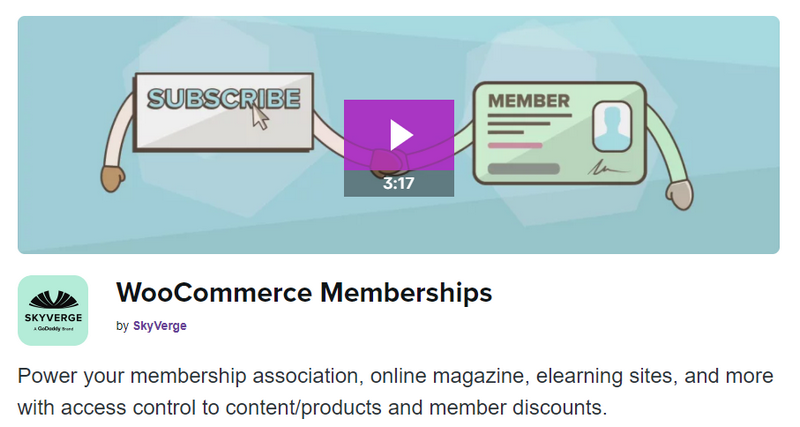
Webサイトにサブスクリプション製品を追加する代わりに、メンバーシッププログラムを追加したい場合は、同様に対応します。 WooCommerce Membershipは、Webサイトのさまざまなアカウントに対して特定のメンバーシッププランを作成できる、サブスクリプションおよび定期支払いプラグインの優れた代替手段です。 次に、メンバーシップに基づいて、特定のページまたはコンテンツへのアクセスを顧客に許可または拒否できます。 これは、チュートリアルサービス、健康とジムのメンバーシップ、さまざまな学習コンテンツや娯楽コンテンツへのアクセスなどのサービスを使用している場合に最適です。
プラグインは、メンバーシップ機能に関して必要なすべてのベースもカバーしています。 複数のメンバーシップとメンバーシップカテゴリを簡単に定義できます。 同様に、特定の製品を特定のメンバーシッププランに添付して、サブスクリプション製品サービスとしても機能させることもできます。 顧客が長期間購読している場合は割引で顧客に報酬を与え、必要に応じて他の具体的な報酬も顧客に与えます。 プラグインは、メンバーシッププランのすばらしいカスタマイズを提供します。
主な機能:
- 特定のページまたはコンテンツにアクセスできるメンバーシッププランを有効にします。
- 追加の特典のために、特定のメンバーシッププランに製品を添付してください。
- 顧客とメンバーに割引やその他の報酬を提供するオプション。
価格:
WooCommerce Membershipは、年間199ドルの価格で始まるプレミアムプラグインです。
プラグインを使用してWooCommerceサブスクリプション製品を追加する方法:
今、あなたがあなたのウェブサイトのサブスクリプション製品をテストするための無料のオプションを探しているなら、私たちはスターターとしてWooCommerceのサブスクリプションに行くことをお勧めします。 このようにして、WooCommerceサブスクリプション製品を追加し、残りの製品カタログで管理する方法を理解できます。 次に、それを使い続けるか、プロのオプションを検討するかを選択できます(同じプラグインまたは別のプラグインのいずれか) 。WooCommerceサブスクリプションプラグインに関して他のオプションを探している場合は、こちらの記事をチェックしてください。 それでは、プラグインをインストールしてアクティブ化し、使用を開始する方法から始めましょう。
WooCommerceプラグインのサブスクリプションをインストールします
プラグインをインストールするには、 WordPress管理ダッシュボードを開きます。 次に、ダッシュボードのサイドバーで[プラグイン]>[新規追加]をクリックします。 この後、右上の検索バーを使用して、「 WooCommerceのサブスクリプション」を検索します。 '
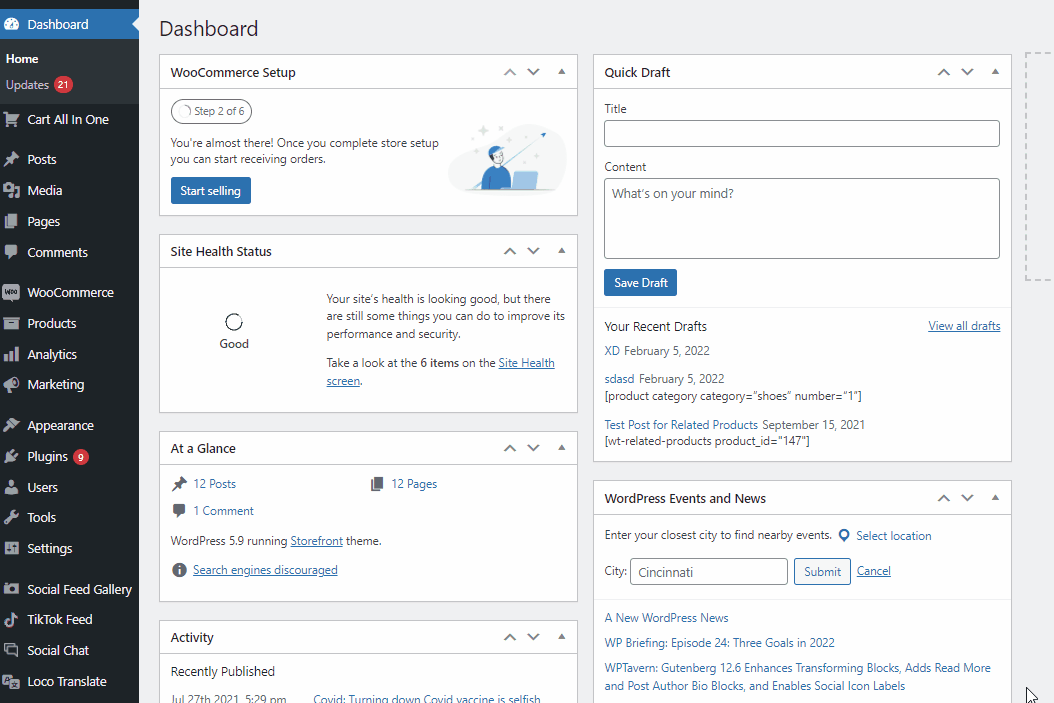
これにより、検索結果にプラグインが表示されます。 プラグインのタブにある[インストール]ボタンをクリックし、[アクティブ化]をクリックしてインストール/アクティブ化プロセスを終了します。\
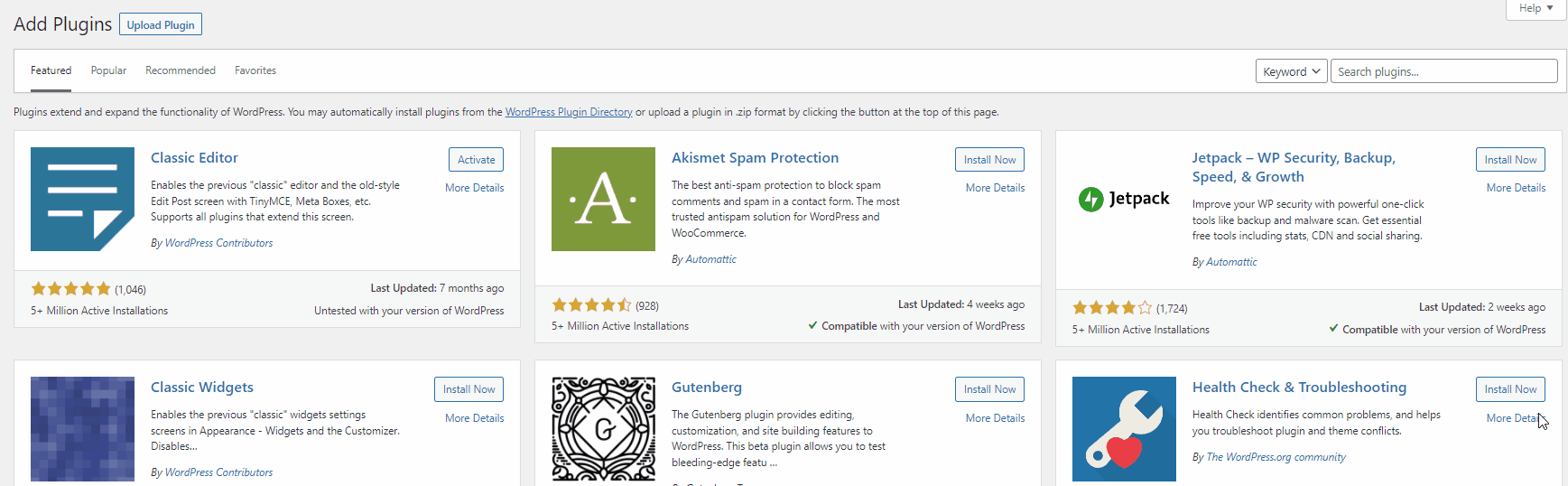
プラグインをアクティブ化すると、プラグインのセットアッププロセスに直接進みます。 ここでは、いくつかの一般的な設定を微調整し、サブスクリプション製品とその支払いゲートウェイを設定するように求められます。 このプロセスは4つの異なるステップに分かれています。 各ステップに関連するすべてを見ていきましょう。
1)一般設定
サブスクリプションforWooCommerceを使用してWebサイトでWooCommerceサブスクリプションを有効にするための最初のステップは、一般設定をセットアップすることです。 まず、 [このボックスをオンにしてWooのサブスクリプションを有効にする]が有効になっていることを確認してから、 [カートに追加]ボタンラベルと[注文する]ラベルをその下の2つのフィールドを使用してカスタマイズします。 これらの2つのラベルオプションは、WooCommerceサブスクリプション製品専用であることを忘れないでください。
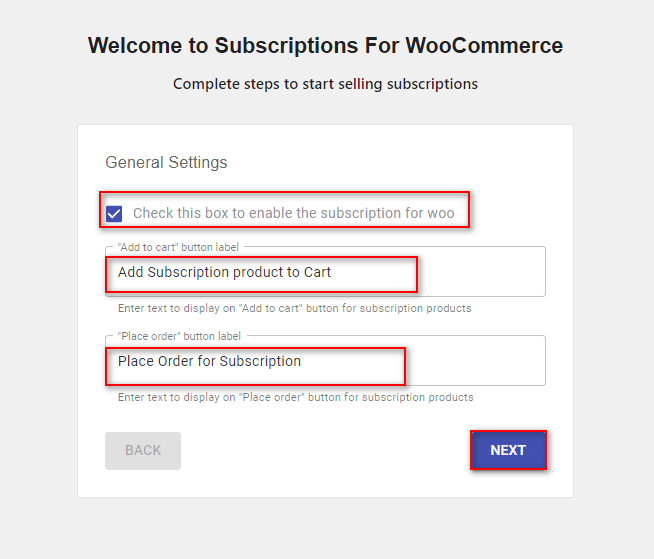
[次へ]をクリックして、次のステップに進みます。
2)WooCommerceサブスクリプション製品を作成する
次に、 WooCommerceサブスクリプション製品を作成する必要があります。 このためには、製品の名前、短い説明と長い説明、価格、およびサブスクリプションの間隔と頻度を定義する必要があります。 間隔と頻度は、サブスクリプションが請求される時間を定義します。 したがって、間隔を6に設定し、頻度を月に設定すると、支払いは6か月ごとに請求されます。 詳細の入力が完了したら、[次へ]をクリックします。
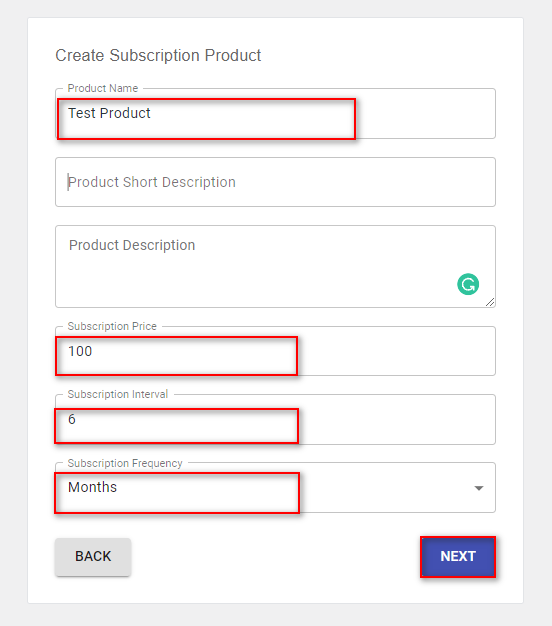

3)ペイメントゲートウェイの設定
次のステップでは、PaymentGatewayを設定します。 プラグインは、サポートされている利用可能な支払いゲートウェイをチェックし、インストールしていない場合はインストールしてアクティブ化するオプションも提供します。支払いゲートウェイの横にある[インストール]アイコンをクリックすると、すばやくインストールできます。それをアクティブにします。
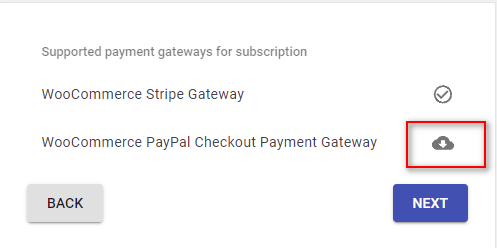
完了したら、[次へ]をクリックして、最後のステップに進むことができます。
4)セットアップの完了:
最後のステップとして、プラグインの使用に関する情報を共有するかどうかを尋ねられます。 準拠するかどうかを選択できます。 それはすべてあなた次第です! [はい]または[いいえ]をクリックして、[完了]をクリックします。
これで、バックエンドの[製品]ページに新しく作成されたサブスクリプション製品が表示されます。 製品ページには、便宜上、価格設定列にサブスクリプション期間も表示されます。
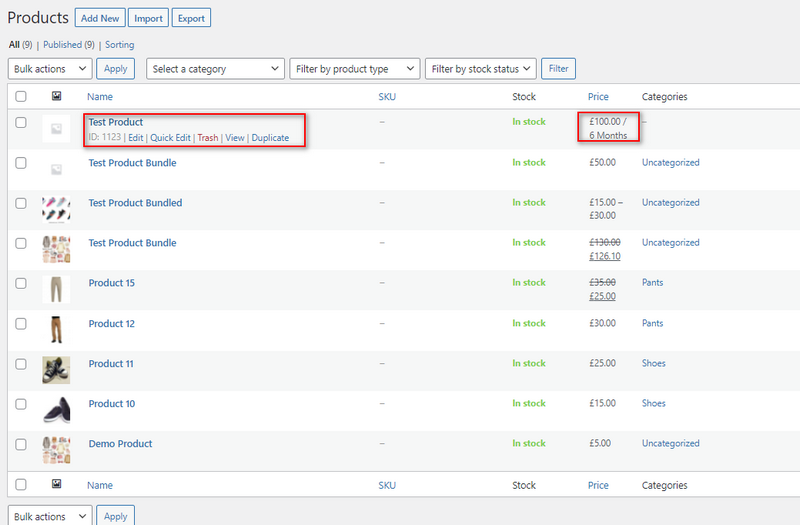
新しいサブスクリプション製品の下にある[表示]をクリックして、フロントエンドでどのように表示されるかを確認します。 製品自体を編集して、顧客にとってより魅力的に見えるようにすることもできますが、それはすべてあなたとあなたがそれを行う方法にかかっています。
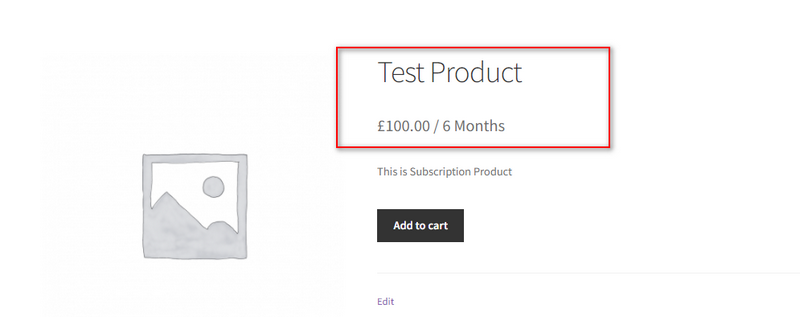
新しいWooCommerceサブスクリプション製品の作成とカスタマイズ:
また、[製品]> [新規追加]をクリックし、[製品データ]タブの[サブスクリプション]オプションを有効にすることで、いつでも新しいサブスクリプション製品を作成できます。 サブスクリプション設定をクリックして、サブスクリプション製品を構成します。
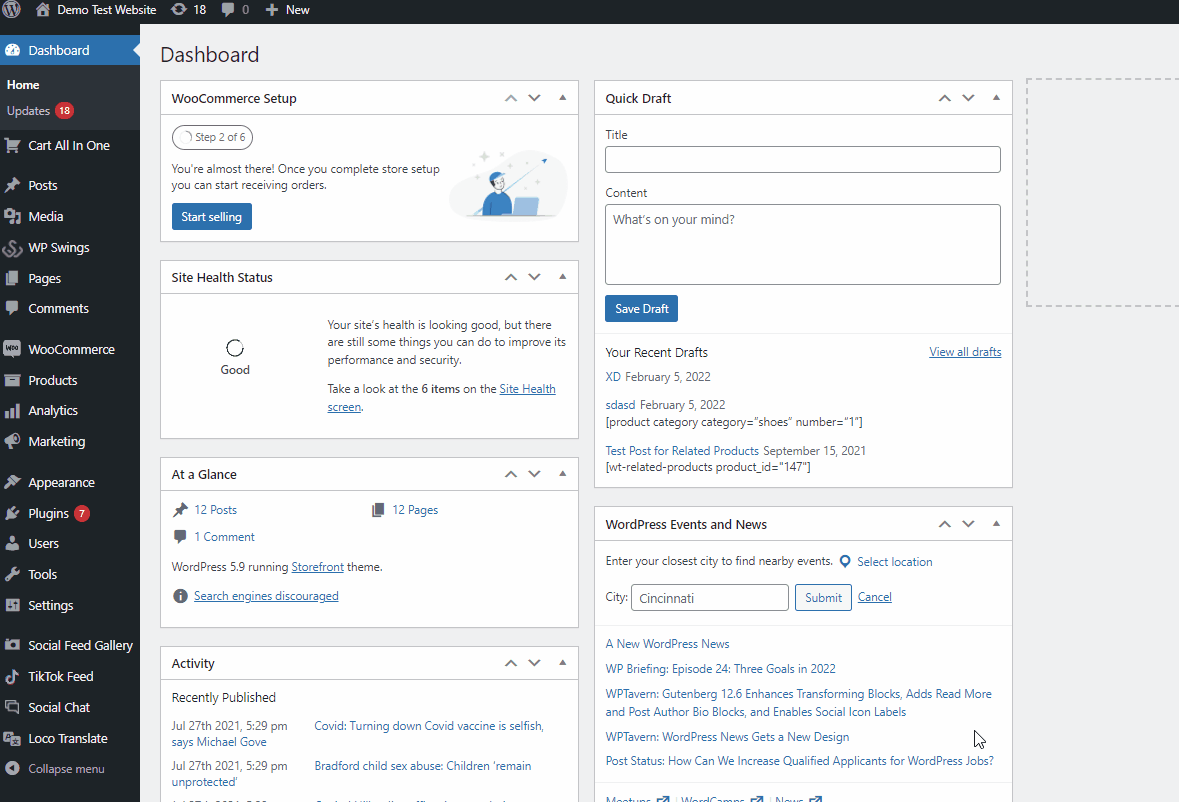
4つの異なるオプションを構成できます。
- 間隔ごとのサブスクリプション:このフィールドは、顧客がサブスクリプション製品に対して請求される間隔を決定します。 したがって、1週間に設定すると、顧客は毎週請求されます。
- サブスクリプションの有効期限:このフィールドを設定して、サブスクリプションの有効期限間隔を定義できます。 つまり、この間隔が終了すると、顧客のサブスクリプションは終了し、この期間を過ぎるとサブスクリプションの料金は請求されません。 このフィールドを空に設定して、顧客が希望する限りこのサブスクリプションの料金を請求される無制限のサブスクリプション間隔を有効にすることもできます。
- 初期サインアップ料金:このフィールドを使用する場合は、製品の初期サブスクリプションの初期サインアップ料金を追加することもできます。 サインアップ料金を追加したくない場合は、このフィールドを空のままにします。
- 無料試用間隔:無料試用間隔を使用すると、顧客に無料試用間隔を提供できます。
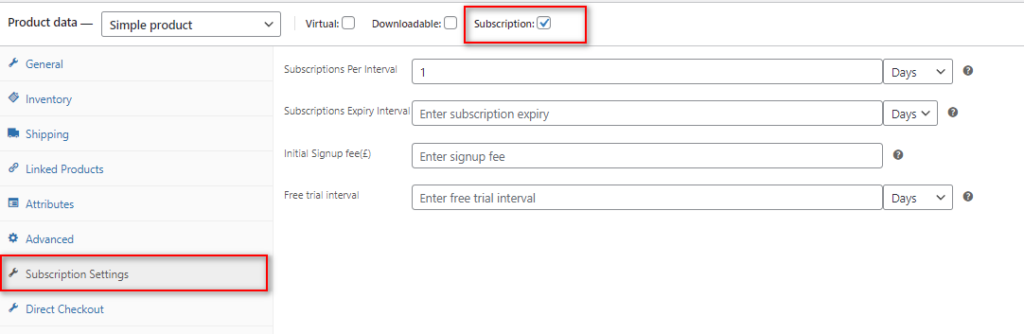
他のWooCommerce製品と同じように、製品の名前、説明、価格も設定することを忘れないでください。 次に、製品を公開して作成します。
WooCommerceのサブスクリプションの追加オプション:
顧客がいつでもサブスクリプションをキャンセルできるようにする場合は、プラグインの[一般設定]タブで[顧客にサブスクリプションのキャンセルを許可する]オプションを有効にすることができます。
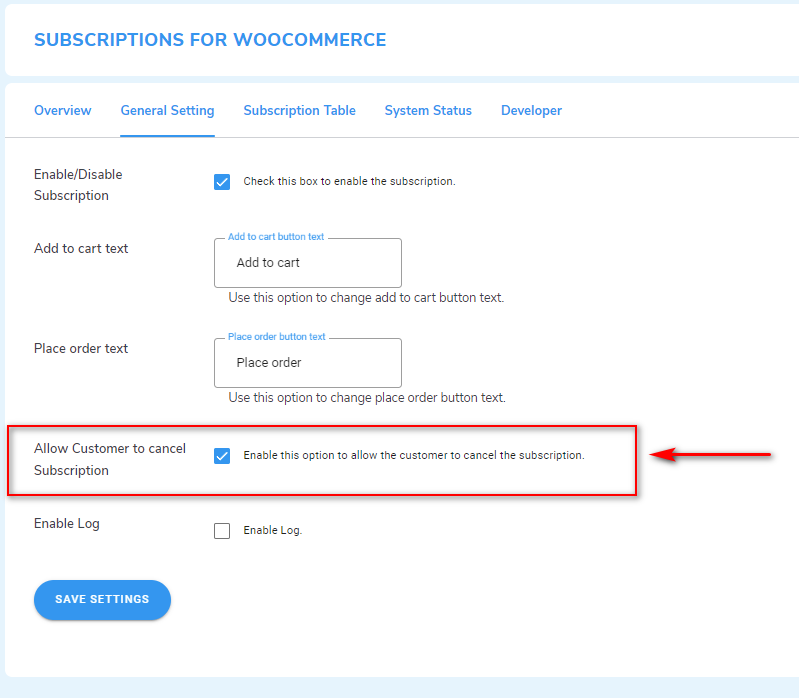
このオプションを有効にすると、[サブスクリプション]タブの[マイアカウント]ページに、アクティブなサブスクリプションをキャンセルするオプションが表示されます。
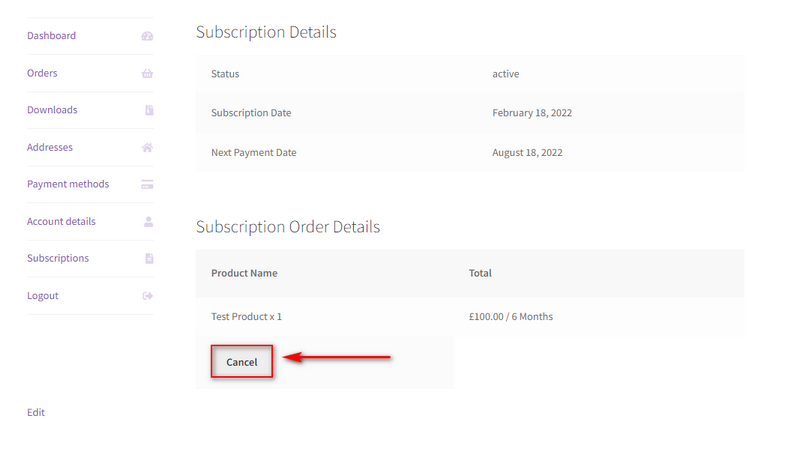
このオプションを有効にすることを強くお勧めします。 このようにして、いつでもサブスクリプションをキャンセルまたは変更するオプションを顧客に提供できます。 さらに、消費者の権利とサブスクリプションに関する法律に準拠していることを確認することもできます。
さらに、現在アクティブなすべてのサブスクリプションを確認する場合は、[ WooCommerceのサブスクリプション]>[サブスクリプションテーブル]をクリックして確認できます。 必要に応じて、このページを使用して、現在アクティブな顧客のサブスクリプションをキャンセルすることもできます。
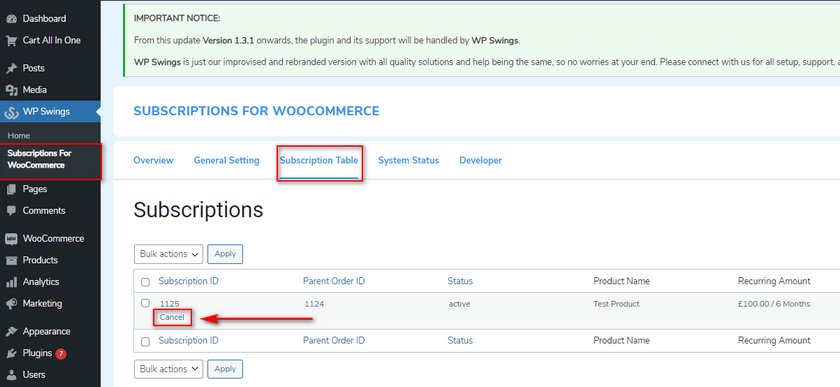
ボーナス:WooCommerceの注文をオートコンプリートする方法
追加の手段として、仮想製品またはサービス(サブスクリプションの有無にかかわらず)を販売している場合は、WooCommerceの注文をオートコンプリートすることもできます。 これが意味するのは、有料の注文は手動の介入なしにバックエンドで完了するということです。 これは、すべての注文を承認することなく、仮想製品、ファイル、およびダウンロードを顧客に提供するための迅速な方法です。 これは、顧客の注文に迅速に対応し、仮想製品の使用体験を向上させるのに役立ちます。
WooCommerceの注文でオートコンプリートを有効にすると、顧客は仮想製品を使用するためにあなたを待つ必要がなくなります。 たとえば、仮想サブスクリプション製品を実行する場合、顧客がプランの料金を支払うとすぐに、すべての仮想製品に即座にアクセスできるようにすることができます。 仮想製品またはメンバーシップサブスクリプションを提供する場合、余分なダウンタイムは必要ありません。 これは、注文処理を促進し、売り上げとコンバージョンを向上させるための優れた方法です。
すべての仮想商品でWooCommerceOrdersの自動完了をすばやく有効にするには、次のスクリプトを使用できます。 テーマ(または子テーマ)のfunctions.phpにスクリプトを貼り付けるだけです。変更を簡単に元に戻すことができるため、子テーマを使用してカスタム関数を追加することを強くお勧めします。 さらに、カスタム関数は子テーマに保存され、メインテーマが更新されても保持されます。 子テーマとその使用方法について詳しくは、こちらをご覧ください。
プログラムによるオートコンプリートWooCommerce注文の有効化:
子テーマに切り替えたら、[外観]>[テーマファイルエディター]をクリックします。 次に、右側のテーマファイルのサイドバーにあるfunctions.phpをクリックします。 これで、次のスクリプトをエディターに貼り付けて、仮想製品の注文をオートコンプリートできます。
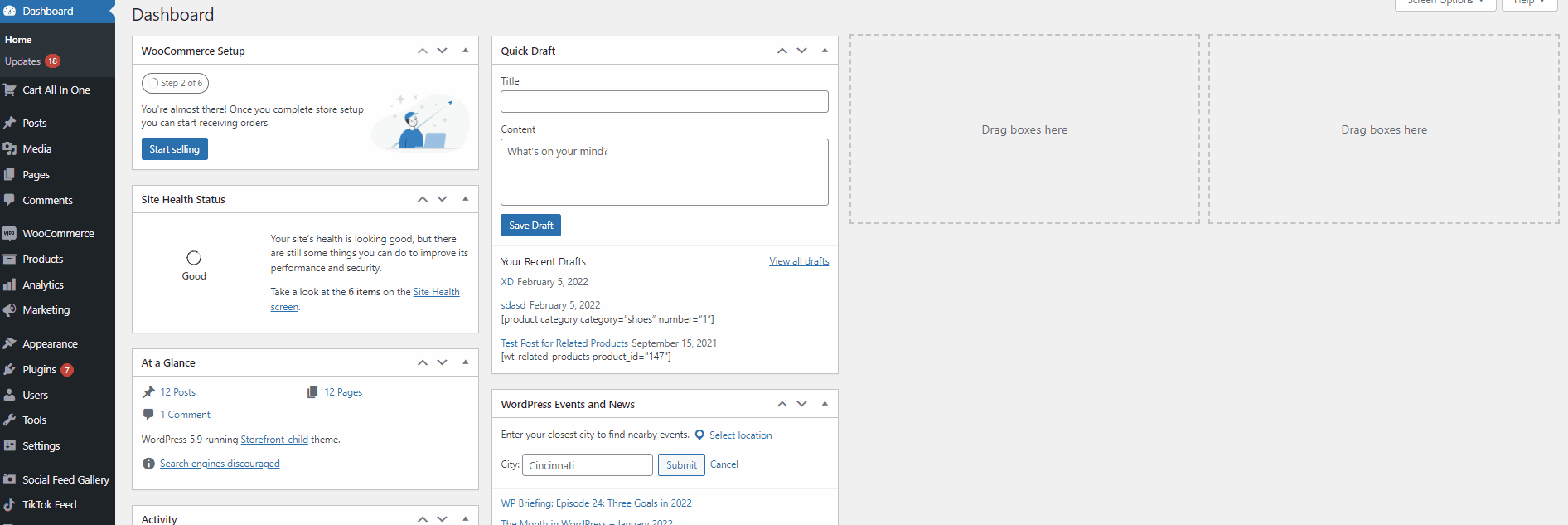
add_filter('woocommerce_payment_complete_order_status'、'auto_complete_virtual_orders'、10、3);
function auto_complete_virtual_orders($payment_complete_status、$ order_id、$ order){
$ current_status = $ order-> get_status();
//ステータスを「完了」に更新するのは、次のいずれかのステータスからのものである場合のみです。
$ allowed_current_statuses = array('on-hold'、'pending'、'failed');
if('処理中'=== $payment_complete_status && in_array($ current_status、$ allowed_current_statuses)){
$ order_items = $ order-> get_items();
//製品の配列を順番に作成します
$ order_products = array_filter(array_map(function($ item){
//各広告申込情報に関連する商品を取得します
$ item-> get_product();を返します。
}、$ order_items)、function($ product){
//非製品を削除します
戻る !! $ product;
});
if(count($ order_products> 0)){
//各製品が「仮想」であるかどうかを確認します
$ is_virtual_order = array_reduce($ order_products、function($ virtual_order_so_far、$ product){
$ virtual_order_so_far && $ product-> is_virtual();を返します。
}、true);
if($ is_virtual_order){
$payment_complete_status='完了';
}
}
}
$payment_complete_statusを返します;
}この機能は、注文が仮想製品であるかどうかを確認するだけで、支払いが完了すると、注文はオートコンプリートされます。
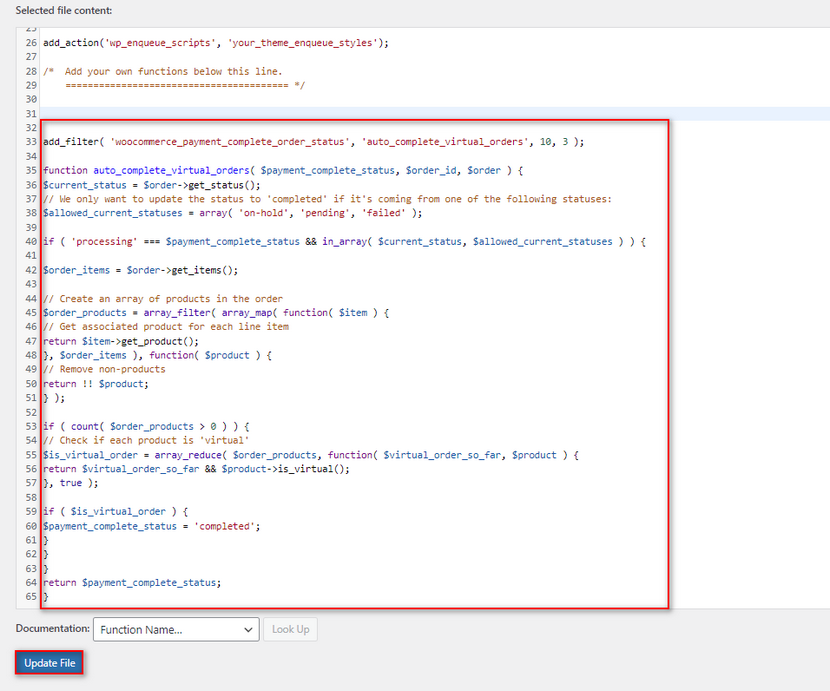
この機能はある程度正常に機能しますが、オートコンプリート注文を有効にする代わりにプラグインを使用することをお勧めします。 これにより、オートコンプリートされる製品と注文をより細かく制御でき、問題が発生した場合に完了した注文を元に戻すことができます。 プラグインを使用してこれを行う方法を学びたい場合は、こちらの記事を確認することをお勧めします。
結論:
これで、WooCommerceサブスクリプション製品を追加する方法に関するガイドは終了です。 サブスクリプションベースのサービスは、ビジネスの一貫した収益を確保するための優れた方法です。 ただし、プラグインを使用している場合でも、WooCommerceサブスクリプションの設定は非常に難しい場合があり、WooCommerceサブスクリプション製品を設定する際に推奨するヒントがいくつかあります。
- サブスクリプション製品、それらの支払い間隔、およびサブスクリプション期間に関する細線が顧客に明確であることを確認してください。
- 顧客との関係を改善するために、サブスクリプションの更新に基づいて、払い戻しポリシーがサブスクリプション製品をカバーしていることを確認することを検討してください。
- 仮想製品、ダウンロード可能なファイル、およびメンバーシップベースのサービスは、サブスクリプション製品を最大限に活用できるため、ビジネスモデルに基づいてそれらを試すことを強くお勧めします。
- 新規加入者には無料トライアルを追加し、長期加入者には割引やオファーを追加することを検討してください。
- 現在のプランで更新されるときは、サブスクリプションスケジュールと、必要なときにいつでもキャンセルできるオプションを顧客が十分に認識していることを確認してください。
これらのヒントは、大幅に増加しているサブスクリプションベースの業界を把握するための優れた出発点となるはずです。さまざまなサブスクリプションプランと請求スケジュールを試して、何がより効果的かを判断することを強くお勧めします。 サブスクリプション製品の管理についてさらにアドバイスが必要な場合、またはそれらのセットアップについてさらにサポートが必要な場合は、コメントセクションでお知らせください。できる限りサポートさせていただきます。
さらに、さまざまな種類の製品デザインやビジネスモデルの使用についてさらに実験したい場合は、他の記事をチェックしてみてください。
- WooCommerceで寄付を受け入れる方法
- 最高のWooCommerce注文ステータスプラグイン
- WooCommerceカートページをカスタマイズするための最良のプラグイン
